剪映怎么给视频人像抠图
时间:2022-10-28 09:30:01作者:极光下载站人气:1405
剪映是一款我们小伙伴都十分喜欢的编辑视频的软件,这款软件可以为小伙伴们制作好看的视频,提供给小伙伴很多丰富的功能,比如我们可以将视频添加进来对视频中的某一个画面或者人像进行抠图,这款软件提供色度抠图和智能抠图,这两种抠图方式都是比较实用的,因为我们的视频一般都是彩色的,因此使用色度抠图可以更好的区别,而智能抠图可以更加方便小伙伴将自己需要的人物抠图下来,下方是关于如何使用剪映软件进行抠图的具体操作方法,不清楚的小伙伴们可以和小编一起来看看具体是怎么操作的,希望可以帮助到大家。
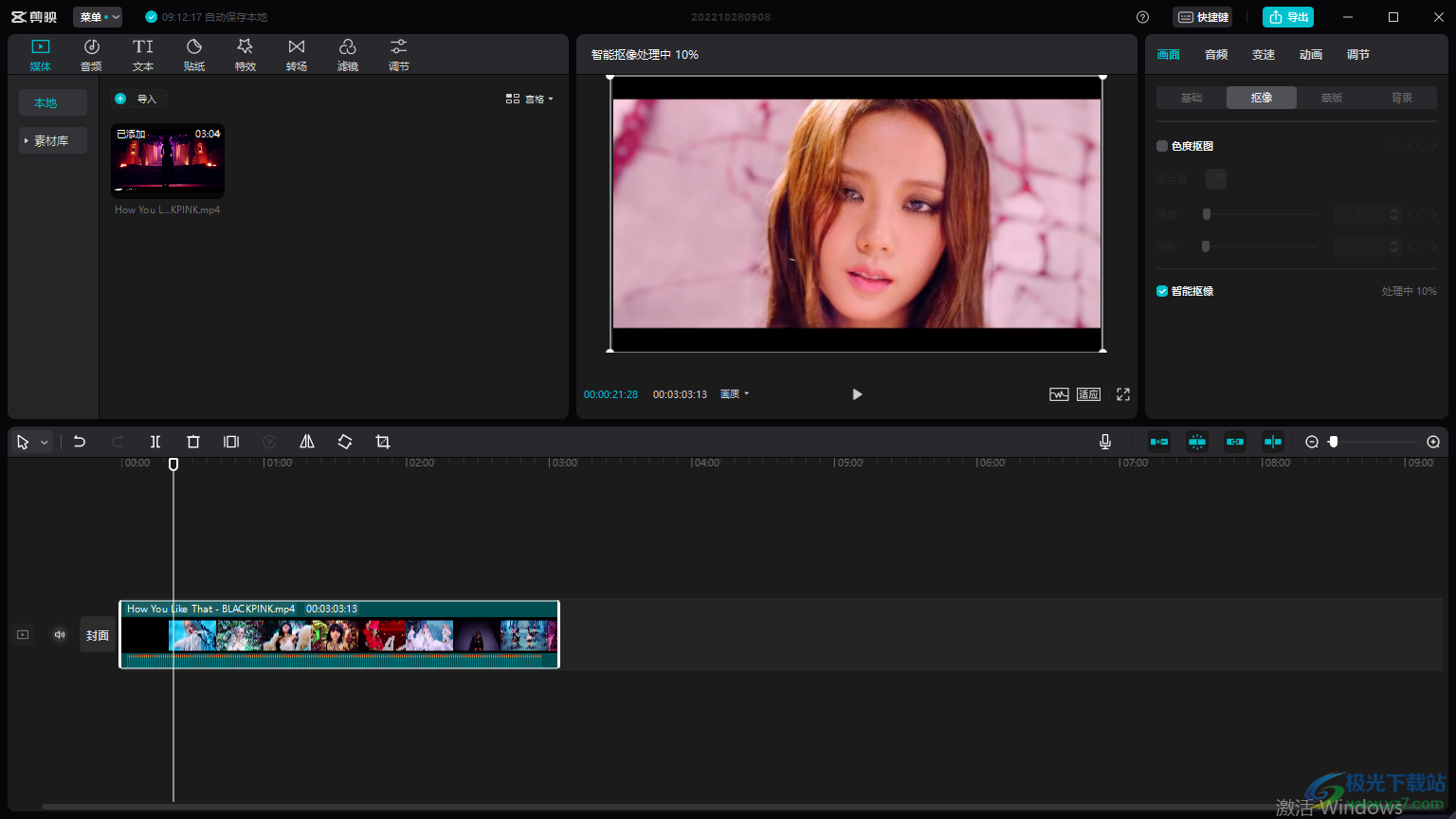
方法步骤
1.将电脑桌面上的剪映软件双击打开,在打开的页面上有一个【开始创作】的按钮,点击进入到剪映的操作页面中。
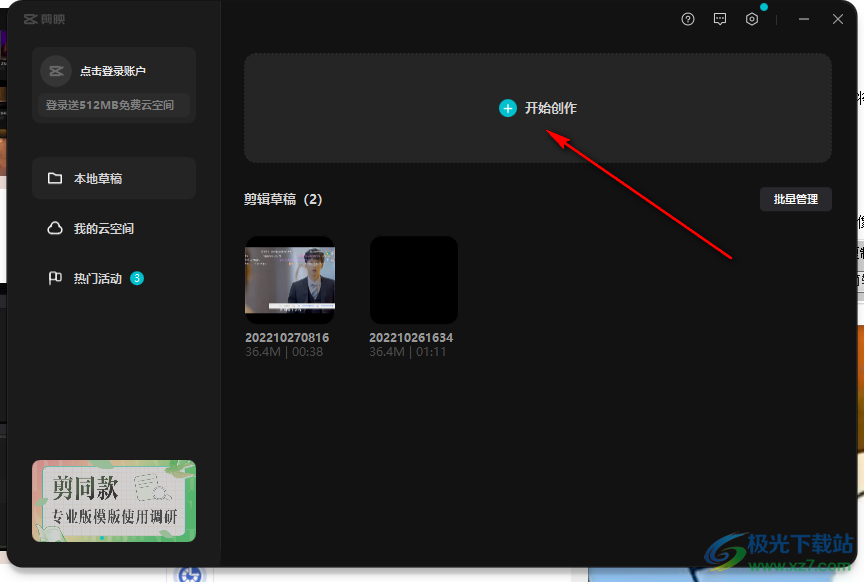
2.在该页面再次使用鼠标将【导入】按钮点击一下,就可以在打开的窗口中将我们需要的视频添加进来。
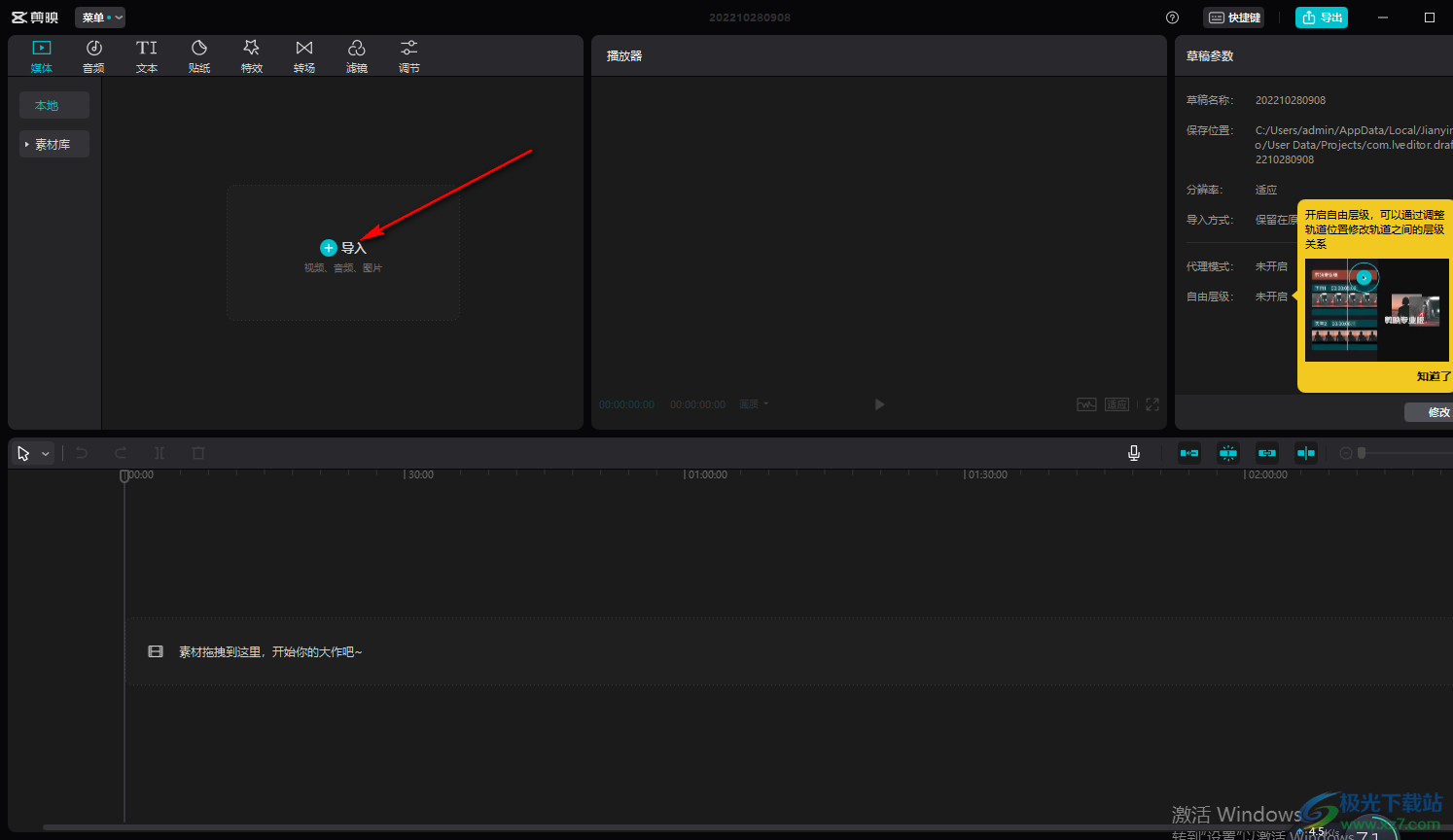
3.然后点击视频右下角的加号图标,就可以将视频添加到下方的视频轨道上,如图所示。
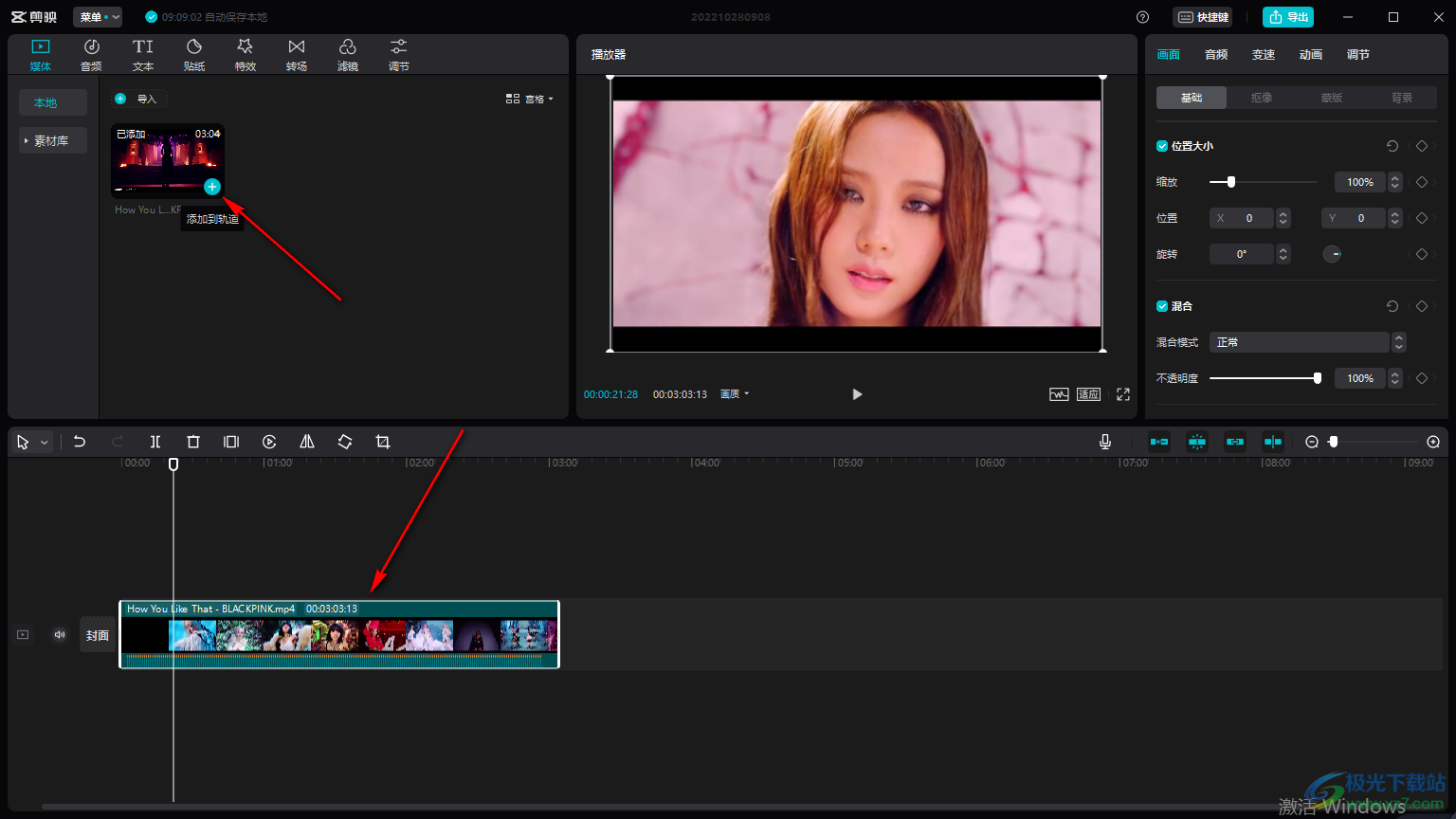
4.然后在右侧点击一下【抠像】,将【色度抠图】勾选上,并且点击一下【取色器】,用鼠标在视频画面中点击一下自己不需要的抠图颜色。
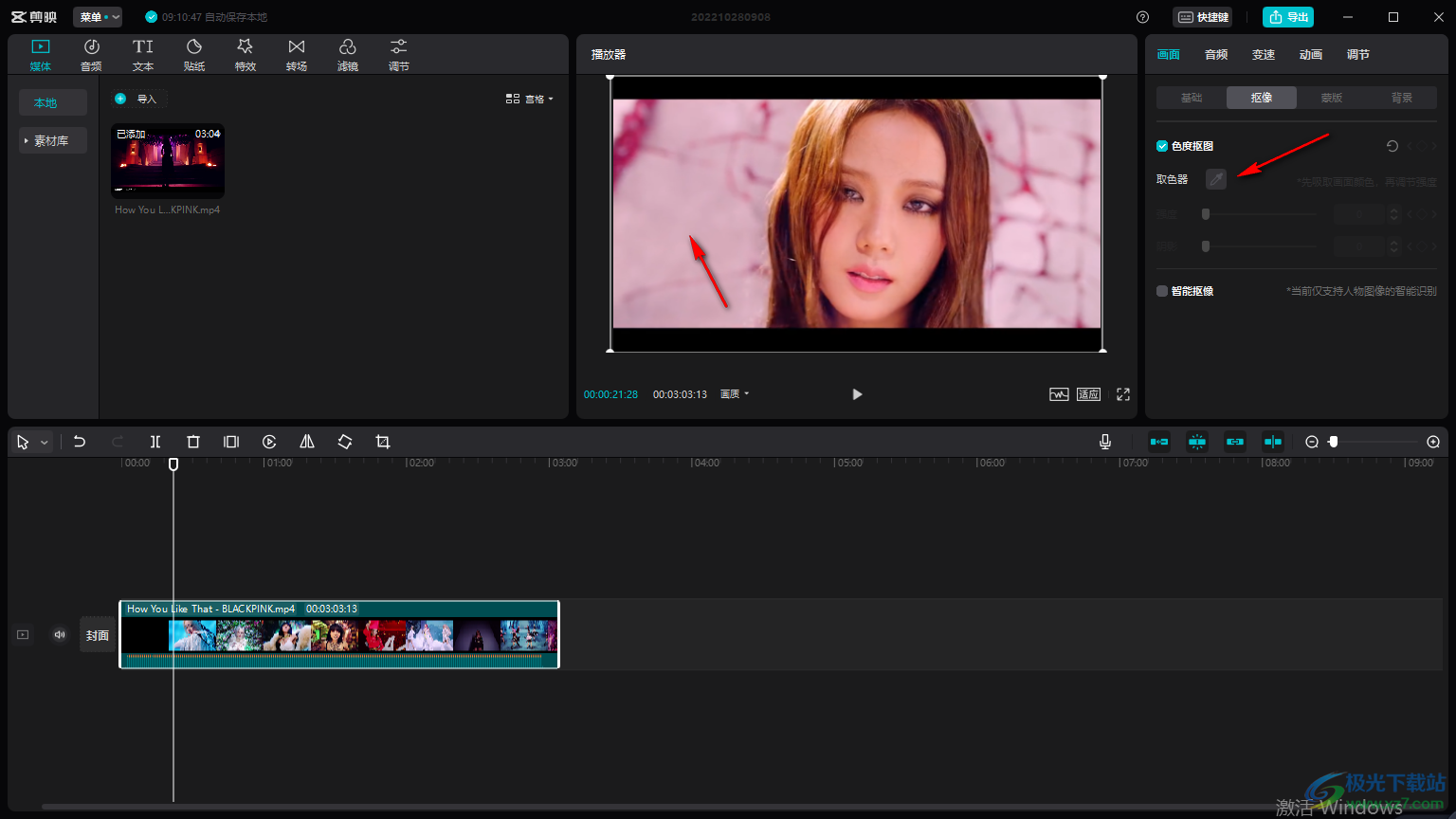
5.然后取好色之后,后面有一个提示,先吸取画面颜色再调节强度,然后我们就可以用鼠标调整一下【强度】。
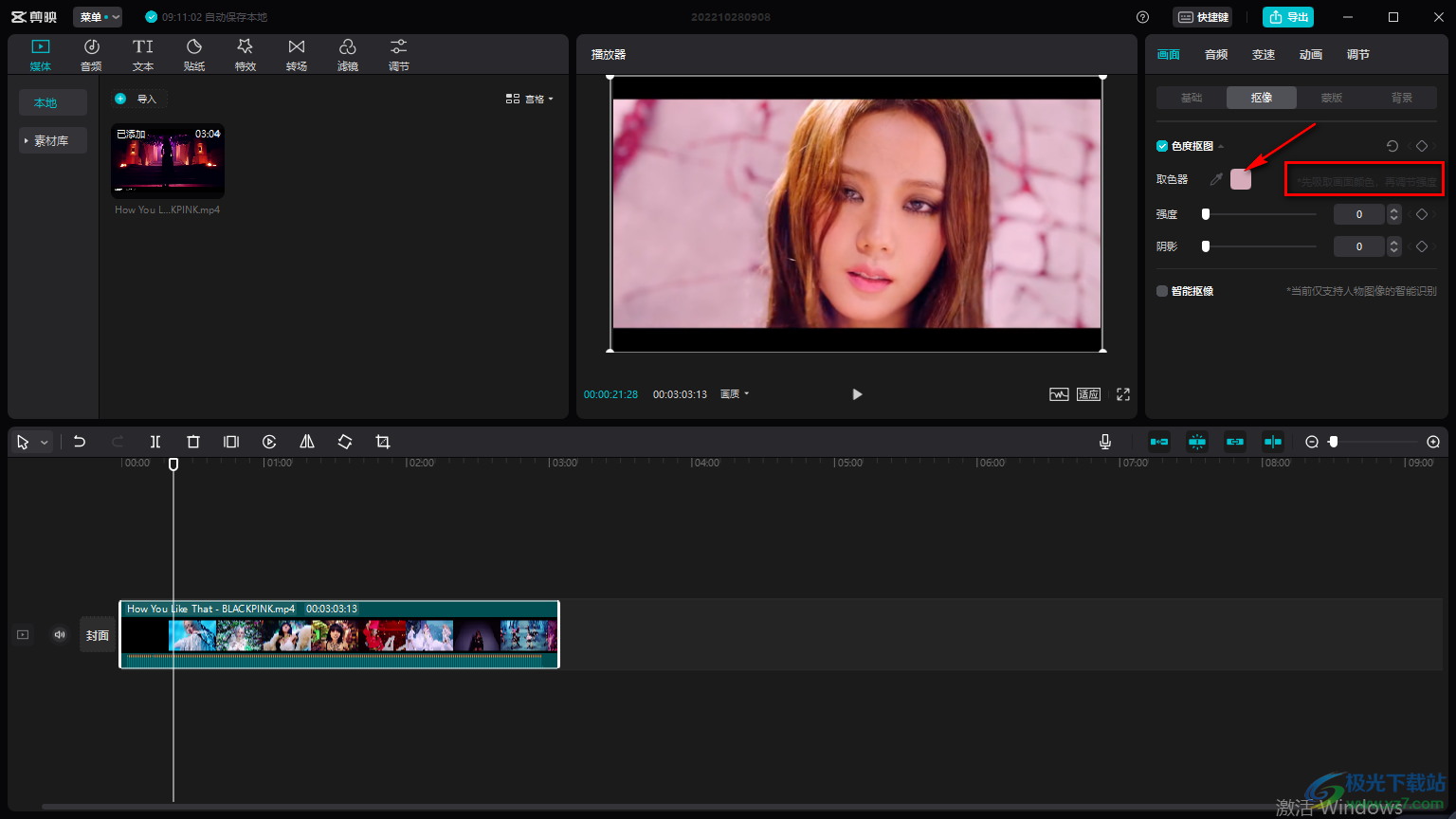
6.之后视频画面就会进行改变,如图所示,如果觉得可以的话直接保存就好了。
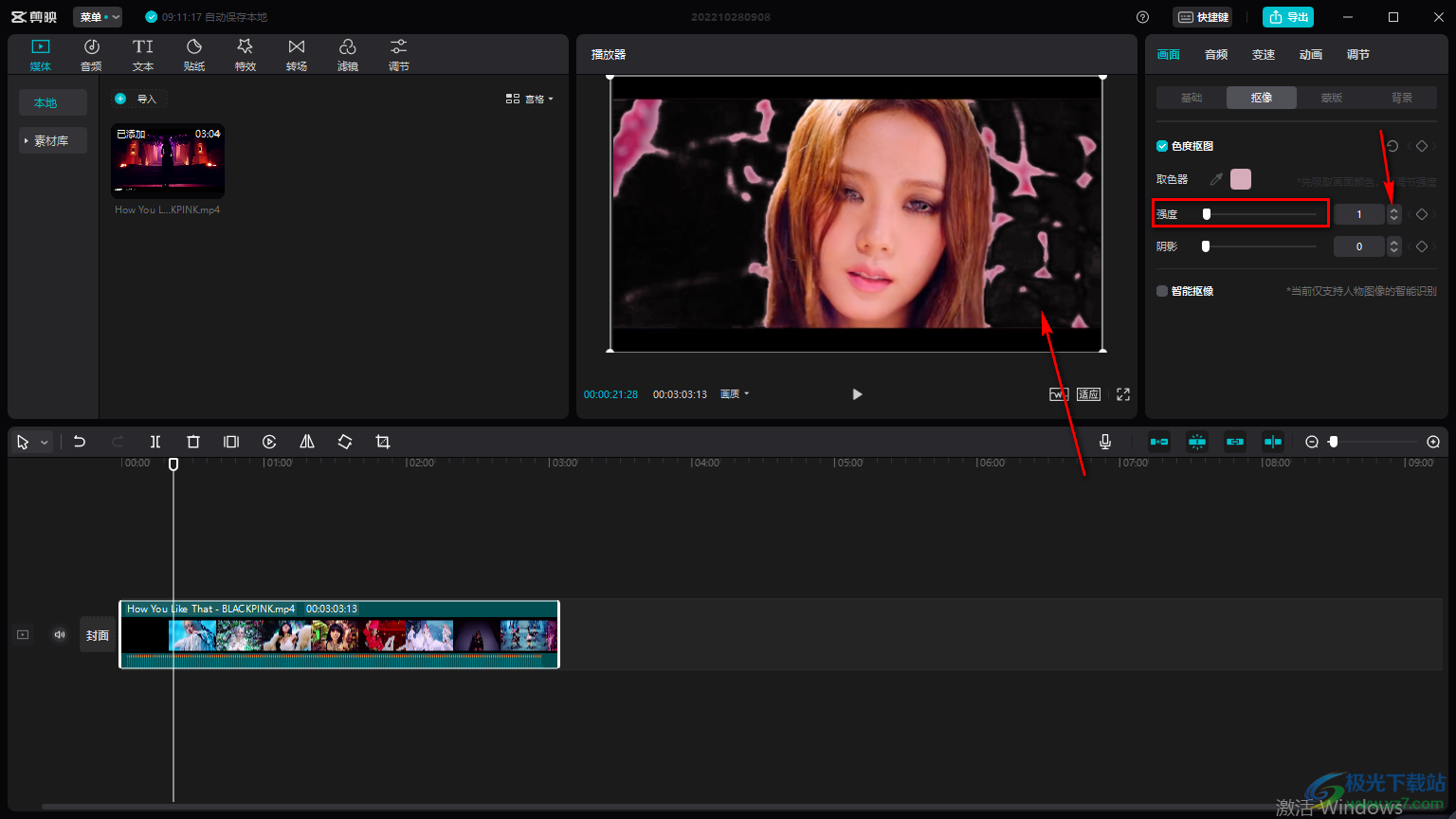
7.此外,我们可以将下方的【智能抠像】勾选上,在后面有一个【处理中】,当处理到100%时就是处理完成了,那么就可以点击【导出】按钮保存就好了。
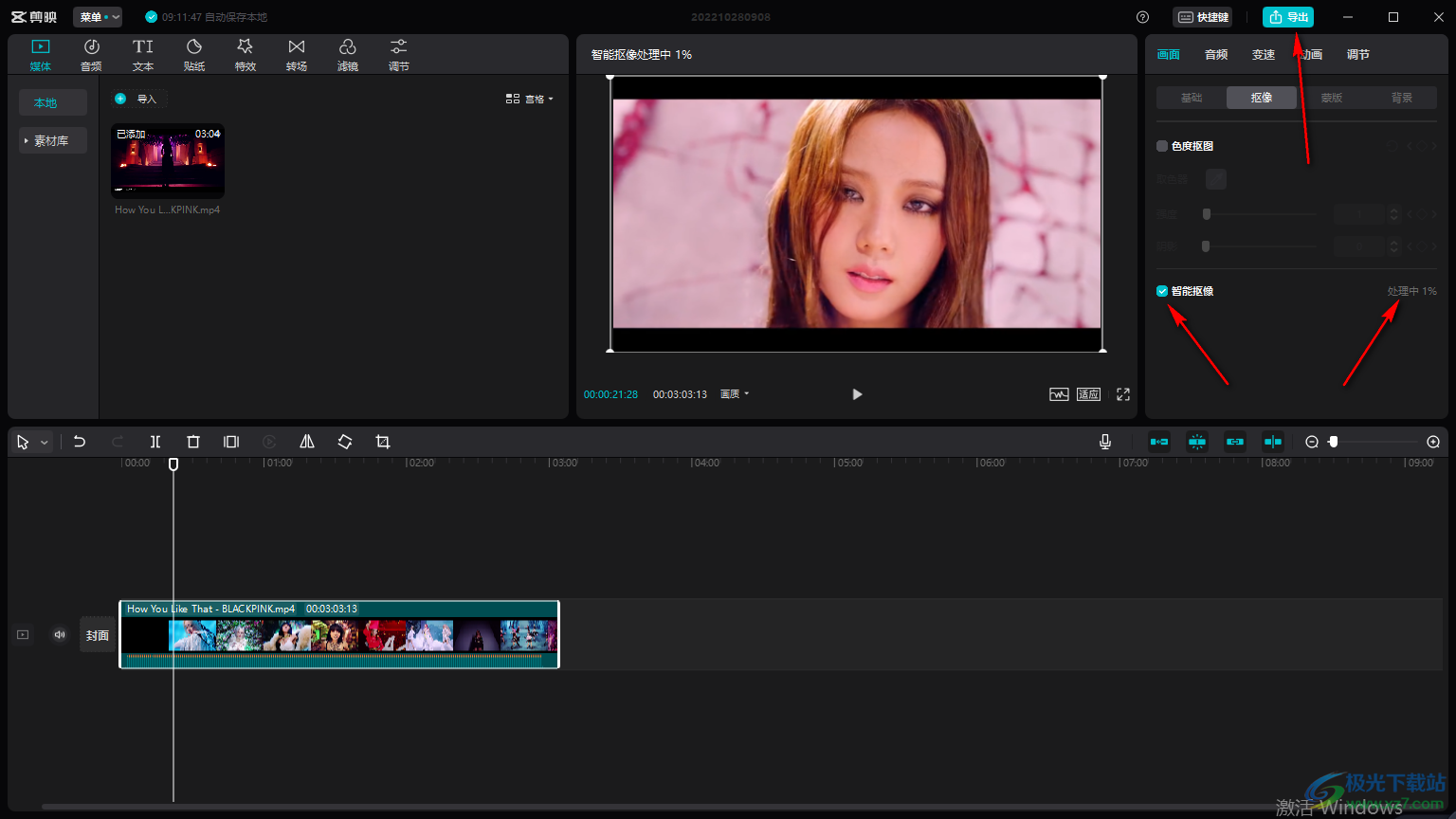
如果你想要将某个视频中的人像抠图下来,那么可以使用上方的操作方法进行操作一下,剪映这款软件推荐的功能是十分实用的,可以帮助到小伙伴们很多操作,快试试吧。

大小:680.11MB版本:v7.6.0.12636环境:WinAll, WinXP, Win7, Win10
- 进入下载
相关下载
热门阅览
- 1百度网盘分享密码暴力破解方法,怎么破解百度网盘加密链接
- 2keyshot6破解安装步骤-keyshot6破解安装教程
- 3apktool手机版使用教程-apktool使用方法
- 4mac版steam怎么设置中文 steam mac版设置中文教程
- 5抖音推荐怎么设置页面?抖音推荐界面重新设置教程
- 6电脑怎么开启VT 如何开启VT的详细教程!
- 7掌上英雄联盟怎么注销账号?掌上英雄联盟怎么退出登录
- 8rar文件怎么打开?如何打开rar格式文件
- 9掌上wegame怎么查别人战绩?掌上wegame怎么看别人英雄联盟战绩
- 10qq邮箱格式怎么写?qq邮箱格式是什么样的以及注册英文邮箱的方法
- 11怎么安装会声会影x7?会声会影x7安装教程
- 12Word文档中轻松实现两行对齐?word文档两行文字怎么对齐?
网友评论